Chrome มีชื่อเสียงในด้านอินเทอร์เฟซที่ทันสมัยและความสามารถในการโหลดหน้าเว็บ เว็บเบราว์เซอร์จากการค้นหายักษ์ Google เป็นเบราว์เซอร์ที่ใช้มากที่สุดหลังจาก Internet Explorer และขโมยผู้ใช้ใหม่ทุกวันจากคู่แข่งเช่น Internet Explorer และ Mozilla Firefox
เนื่องจาก Chrome เป็นเบราว์เซอร์ที่สวยงามมาตลอด Google จึงไม่ได้เปลี่ยนแปลงอะไรมากนักในการเปลี่ยนส่วนติดต่อผู้ใช้
อย่างที่เราทราบกันดีว่า UI ของ Chrome ไม่ได้รวมช่องค้นหาเฉพาะไว้ แถบ omni (ที่รู้จักกันทั่วไปว่าเป็นแถบที่อยู่) ใช้เพื่อค้นหาเว็บ ผู้ใช้ Firefox จำนวนหนึ่งที่ใช้ในการค้นหาเว็บโดยใช้ช่องค้นหาเฉพาะพลาดช่องค้นหาขณะใช้เบราว์เซอร์ Chrome

หากคุณสลับไปมาระหว่าง Chrome และ Firefox บ่อยครั้งและชอบที่จะมีช่องค้นหาเฉพาะคุณสามารถทำได้ด้วยความช่วยเหลือของส่วนขยายที่เรียกว่า SearchBar
SearchBar สำหรับ Chrome
ส่วนขยาย SearchBar เพิ่มไอคอนค้นหาเฉพาะไปยังพื้นที่แถบเครื่องมือของเบราว์เซอร์ Chrome การคลิกที่ไอคอนค้นหาจะเปิดช่องค้นหาซึ่งคุณสามารถป้อนคำหลักเพื่อค้นหาเว็บได้ สิ่งที่ยอดเยี่ยมเกี่ยวกับส่วนขยายนี้คือคุณสามารถเข้าถึงช่องค้นหาได้อย่างรวดเร็วโดยกดปุ่ม F4 (สามารถเปลี่ยนแปลงได้) ซึ่งหมายความว่าคุณไม่จำเป็นต้องคลิกที่ปุ่ม SearchBar บนแถบเครื่องมือเพื่อดูแถบ
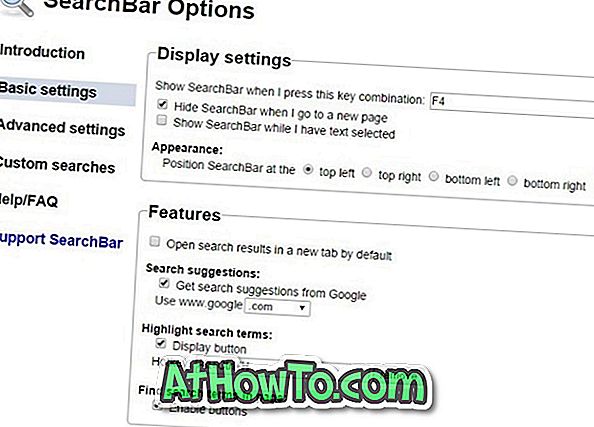
ทันทีที่คุณเริ่มพิมพ์ลงในกล่องคุณจะเห็นคำแนะนำในการค้นหาเพียงแค่ว่าแถบ omni ทำงานอย่างไร หากต้องการซ่อนช่องค้นหาเพียงกดปุ่ม Esc ตำแหน่งของช่องค้นหาอยู่ด้านบนซ้ายของหน้าพร้อมการตั้งค่าเริ่มต้น แต่คุณสามารถกำหนดค่าเดียวกันให้ปรากฏที่ด้านบนขวาซ้ายล่างหรือขวาล่าง
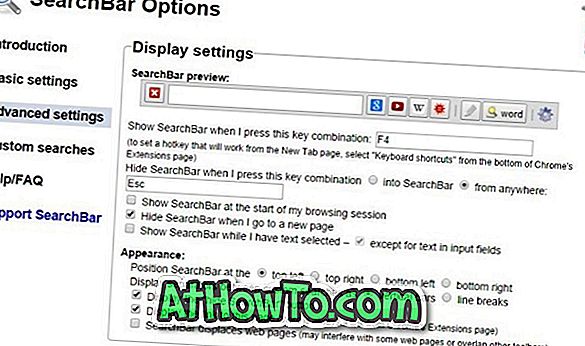
ด้วยการตั้งค่าเริ่มต้น SearchBar ค้นหาเว็บโดยใช้ Google แต่คุณสามารถเปลี่ยนเครื่องมือค้นหาได้อย่างรวดเร็วภายใต้ตัวเลือก ด้วยการตั้งค่าเริ่มต้น SearchBar ใช้ Google.com แต่คุณสามารถเปลี่ยนได้ภายใต้ตัวเลือก
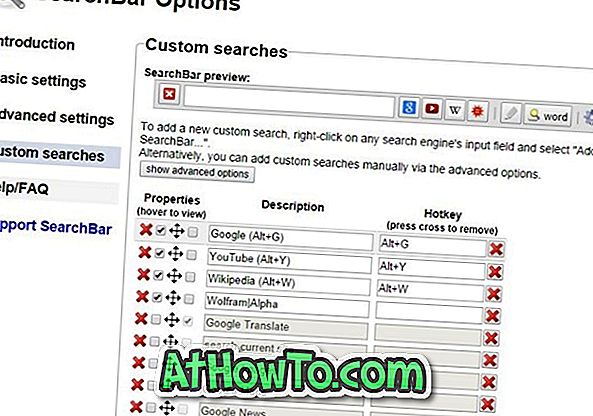
คุณลักษณะประวัติการค้นหาซึ่งสามารถปิดได้บันทึกและแสดงการค้นหาในอดีตของคุณ ตัวเลือกพร้อมใช้งานเพื่อเปิดผลลัพธ์การค้นหาในหน้าแท็บใหม่เช่นกัน
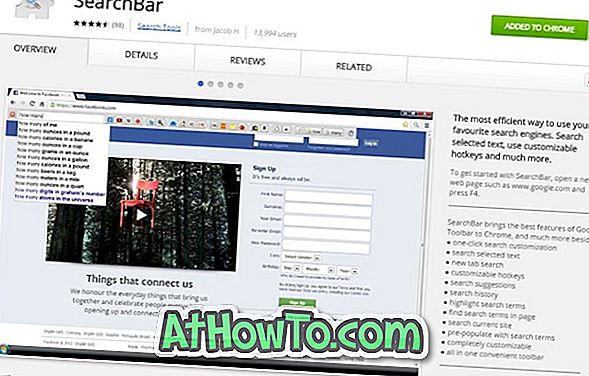
โดยรวมแล้วเป็นส่วนขยายที่เหมาะสมในการเพิ่มช่องค้นหาแยกต่างหากลงในเบราว์เซอร์ Chrome หากต้องการติดตั้งส่วนขยาย SearchBar โปรดไปที่ลิงก์ที่กล่าวถึงในตอนท้ายของบทความนี้คลิกที่ปุ่ม + ฟรีแล้วคลิกปุ่มเพิ่มเมื่อคุณเห็นกล่องโต้ตอบการยืนยัน
ส่วนขยาย SearchBar














